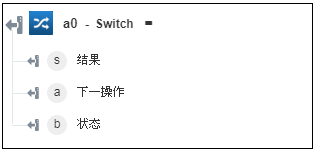Switch
使用 Switch 操作可为工作流定义许多可能的执行路径。
在 Switch 操作中,可添加一个或多个用例。每个用例都包含一个或多个条件,且仅在满足定义的条件时,才会执行下一步。此操作还包含一个默认块,用于指定在未满足任何条件时必须执行的操作。此操作用于创建复杂的工作流,并且可缩短整个工作流执行时间。
完成以下步骤,可在工作流中使用 Switch 操作:
1. 单击  ,将“开发者工具”下的 Switch 操作拖至工作区,将指针置于该操作上,然后单击
,将“开发者工具”下的 Switch 操作拖至工作区,将指针置于该操作上,然后单击  或双击该操作。Switch 窗口随即打开。
或双击该操作。Switch 窗口随即打开。
2. 单击 Case,然后输入以下详细信息:
a. “输入”- 您想为之应用条件的输入。可在此映射先前操作的输出。
b. “条件”- 选择要应用于指定输入数据的条件运算符。
如果将条件设置为“为 True”、“是日期”、“是数字”、“是字母数字”、“为空白”、“是数组”,则不要输入“预期”值。
c. “预期”- 要根据指定输入检查的输出值。
3. 如果要指定多个相互关联的条件,可单击“与”。如果使用“与”运算符指定的所有条件均返回 true,则工作流可以继续执行。如果任何条件返回 False,则工作流将立即停止执行。
单击  可删除特定条件,或者,单击
可删除特定条件,或者,单击  可删除一组“与”条件。
可删除一组“与”条件。
 可删除一组“与”条件。
可删除一组“与”条件。4. 如果要指定多个独立条件,可单击“或”。如果使用“或”运算符指定的任何条件返回 True,则工作流会忽略剩余的条件并继续执行。如果所有条件均未返回 True,则工作流的执行会终止。
无法在一个组内添加多个“或”条件。
单击  可删除特定的“或”条件。
可删除特定的“或”条件。
5. 在“选择操作”列表中,选择当满足用例 1 下指定条件时要执行的操作。
它会自动获取工作区上的所有可用操作,并将其显示在列表中。
6. 单击“添加 Case”可添加多个用例。
7. 在“默认”部分下的“选择操作”列表中,选择在未满足任何条件时要执行的操作。
如果不希望执行任何操作并结束工作流,可选择“停止”。
8. 单击“完成”。
即会在 Switch 与选定操作之间自动创建连接。
您无法手动创建、编辑或删除这些连接。如果要对这些连接进行更改,请修改 Switch 配置窗口中的设置。
输出架构